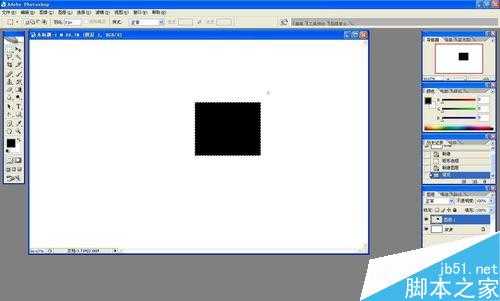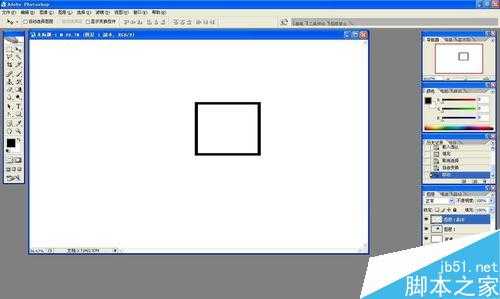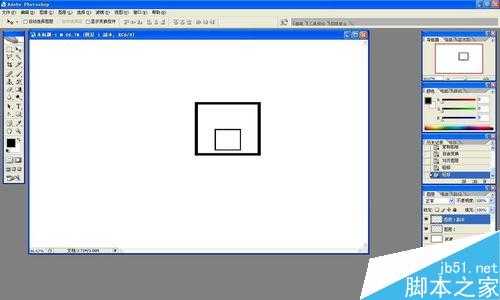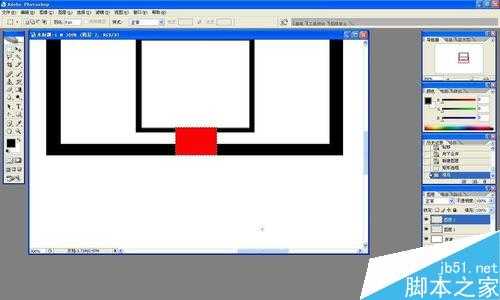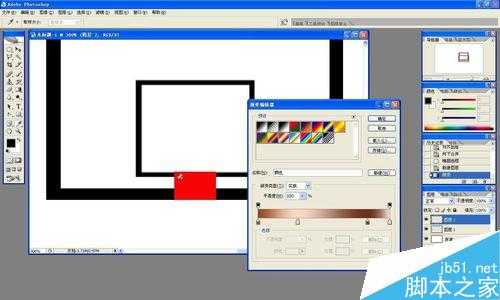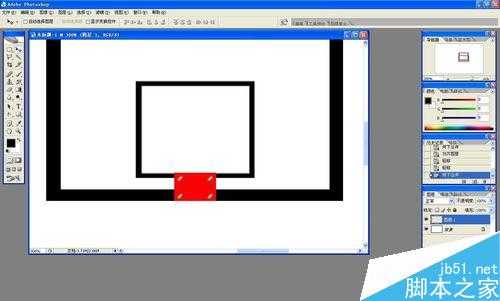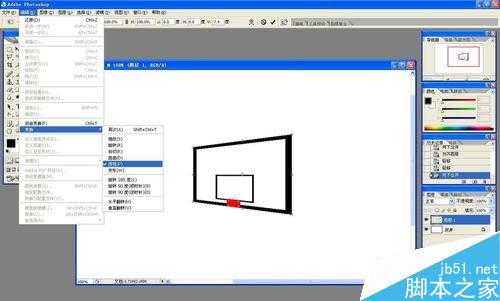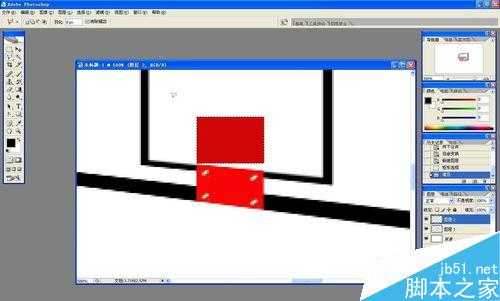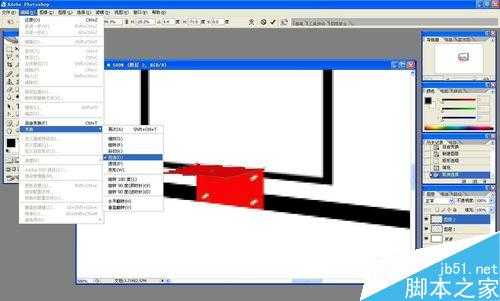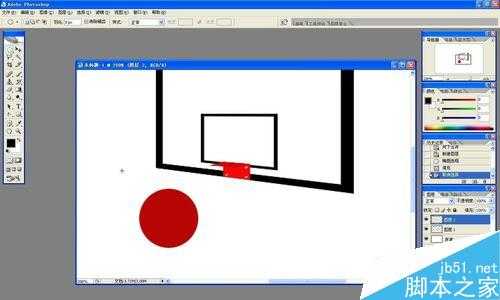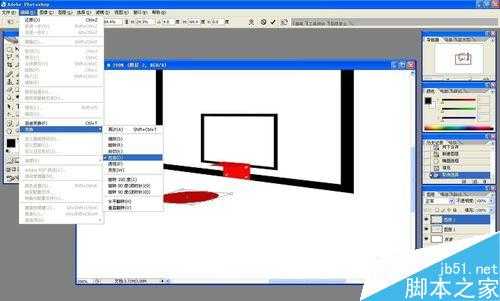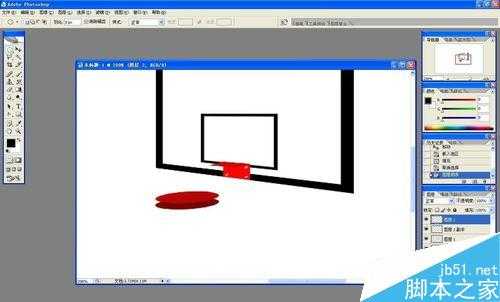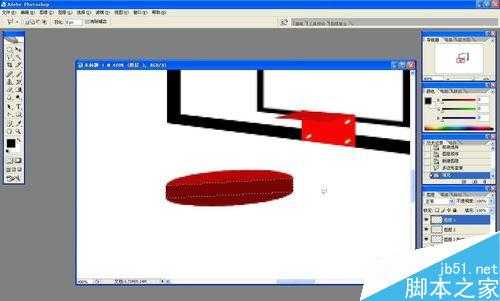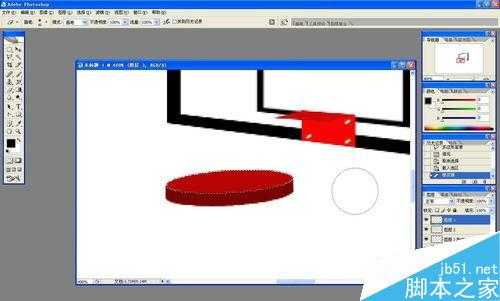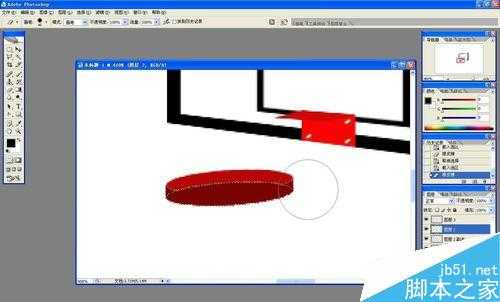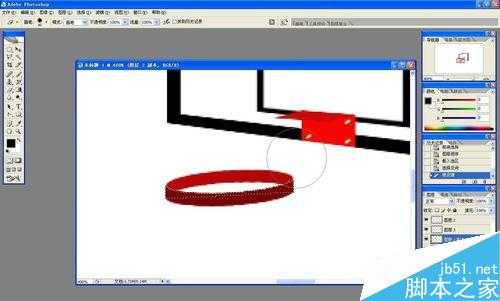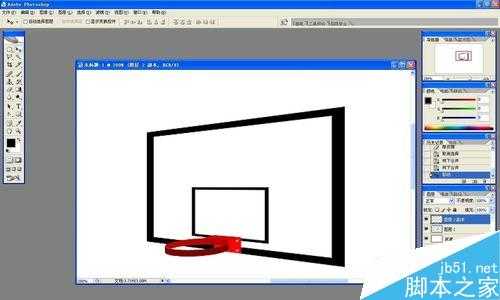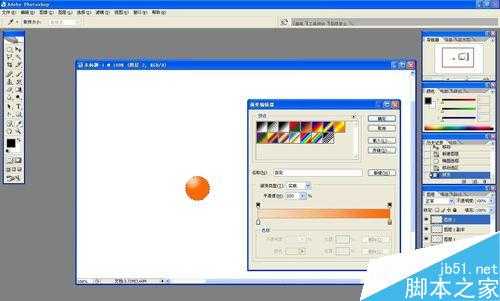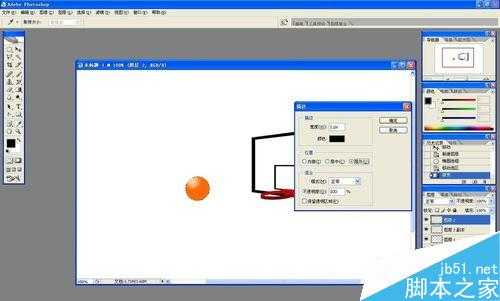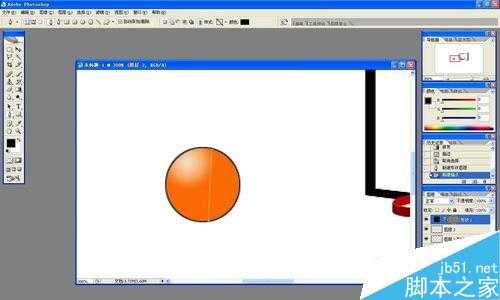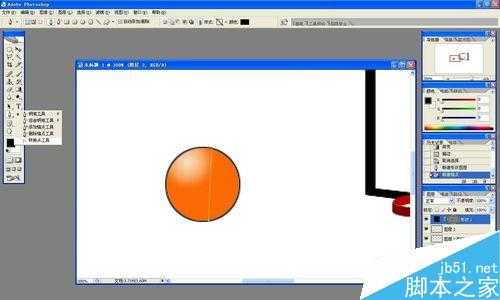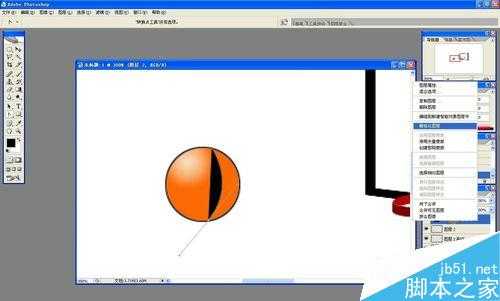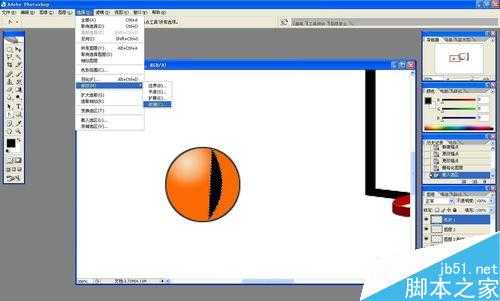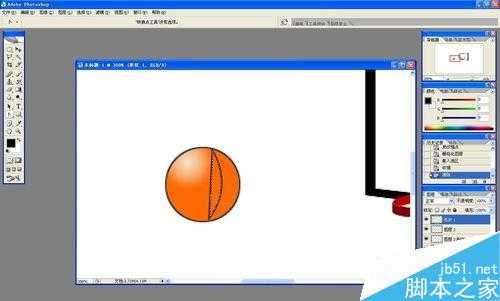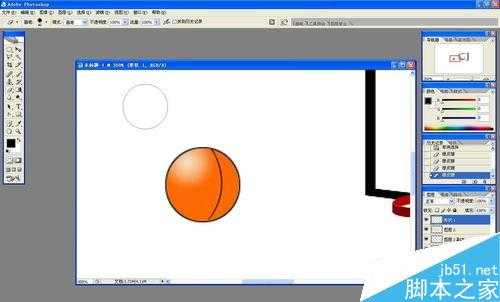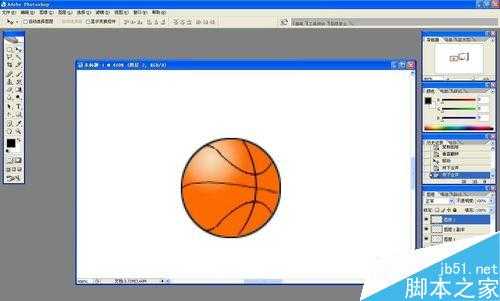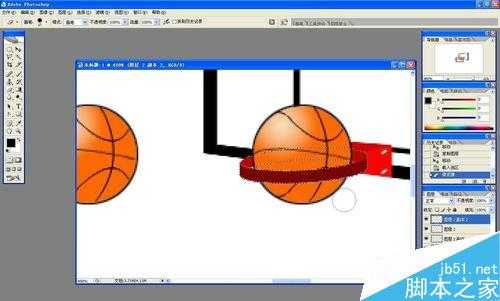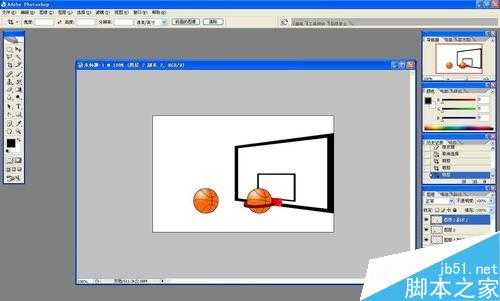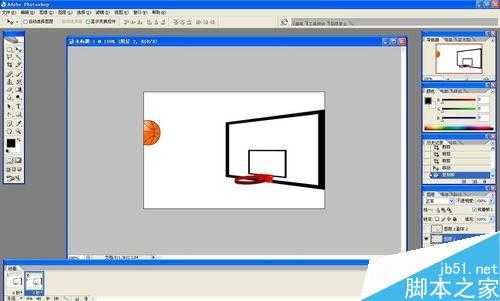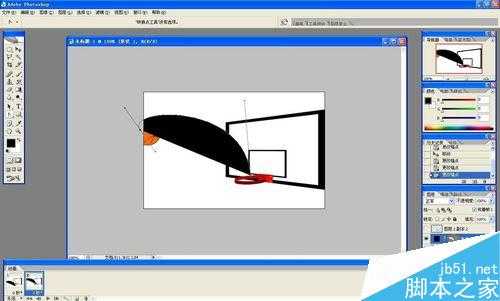今天为大家分享用ps制作篮球进框的gif动态图片方法,教程很不错,值得大家学习,一起来看看吧。
步骤
新建图层,画一个矩形,填充为黑色,并缩小选区填充为白色。
复制图层,按ctrl+t进行缩小,然后移动到大矩形的下方中间部分。像图中一样,合并两个图层。
新建图层,在下端中间画个红色的小矩形,在四个角上分别画个圆,填充为渐变色,像钉子一样。合并图层,点编辑-变换-透视,使图形向侧透视。
新建图层,画一个深红色矩形,使宽度与之前的红色矩形的一样,点编辑-变换-扭曲,使其平放下来,与红色矩形相接,合并图层。
新建图层,按shift键画一个正圆,填充为深红色,点编辑-变换-扭曲,使其平放下来,复制图层,填充淡一点的红色。
新建图层,在两个椭圆中间画个矩形,填充深红色。
按ctrl键选中淡红色椭圆部分,再在深红色图形图层中,用橡皮擦擦除与淡红色重叠的部分。再按ctrl键选中深红色椭圆部分,再在淡红色图形图层中,用橡皮擦擦除与深红色重叠的部分。按相似的方法擦除其他多余部分,这样就得到了一个横放的圆环,合并圆环相关的图层,移动到合适位置,作为篮球框。
新建图层,画个正圆,填充渐变色,像图中一样,描边为黑色,再用钢笔和转换点工具,在球上画几条曲线。
复制篮球图层,将球移到篮框中,选中篮框,将与球重叠的部分擦去。
打开动画窗口,第一桢隐藏所有篮球图层,第二桢显示完整篮球,并移动到画面边界只露出一半。
用钢笔画个曲线作为参照线,每复制一个桢,就将篮球沿着曲线朝着框移动。
到篮球进框时,复制桢,隐藏完整篮球,显示框中的篮球,再复制桢,隐藏进框篮球,显示完整篮球,并将球移到框下。最后存储为web所有格式即可。
以上就是用ps制作篮球进框的gif动态图片方法介绍,操作很简单的,喜欢的朋友可以参考本文哦!
ps,动态图片
免责声明:本站文章均来自网站采集或用户投稿,网站不提供任何软件下载或自行开发的软件! 如有用户或公司发现本站内容信息存在侵权行为,请邮件告知! 858582#qq.com
《魔兽世界》大逃杀!60人新游玩模式《强袭风暴》3月21日上线
暴雪近日发布了《魔兽世界》10.2.6 更新内容,新游玩模式《强袭风暴》即将于3月21 日在亚服上线,届时玩家将前往阿拉希高地展开一场 60 人大逃杀对战。
艾泽拉斯的冒险者已经征服了艾泽拉斯的大地及遥远的彼岸。他们在对抗世界上最致命的敌人时展现出过人的手腕,并且成功阻止终结宇宙等级的威胁。当他们在为即将于《魔兽世界》资料片《地心之战》中来袭的萨拉塔斯势力做战斗准备时,他们还需要在熟悉的阿拉希高地面对一个全新的敌人──那就是彼此。在《巨龙崛起》10.2.6 更新的《强袭风暴》中,玩家将会进入一个全新的海盗主题大逃杀式限时活动,其中包含极高的风险和史诗级的奖励。
《强袭风暴》不是普通的战场,作为一个独立于主游戏之外的活动,玩家可以用大逃杀的风格来体验《魔兽世界》,不分职业、不分装备(除了你在赛局中捡到的),光是技巧和战略的强弱之分就能决定出谁才是能坚持到最后的赢家。本次活动将会开放单人和双人模式,玩家在加入海盗主题的预赛大厅区域前,可以从强袭风暴角色画面新增好友。游玩游戏将可以累计名望轨迹,《巨龙崛起》和《魔兽世界:巫妖王之怒 经典版》的玩家都可以获得奖励。
更新日志
- 小骆驼-《草原狼2(蓝光CD)》[原抓WAV+CUE]
- 群星《欢迎来到我身边 电影原声专辑》[320K/MP3][105.02MB]
- 群星《欢迎来到我身边 电影原声专辑》[FLAC/分轨][480.9MB]
- 雷婷《梦里蓝天HQⅡ》 2023头版限量编号低速原抓[WAV+CUE][463M]
- 群星《2024好听新歌42》AI调整音效【WAV分轨】
- 王思雨-《思念陪着鸿雁飞》WAV
- 王思雨《喜马拉雅HQ》头版限量编号[WAV+CUE]
- 李健《无时无刻》[WAV+CUE][590M]
- 陈奕迅《酝酿》[WAV分轨][502M]
- 卓依婷《化蝶》2CD[WAV+CUE][1.1G]
- 群星《吉他王(黑胶CD)》[WAV+CUE]
- 齐秦《穿乐(穿越)》[WAV+CUE]
- 发烧珍品《数位CD音响测试-动向效果(九)》【WAV+CUE】
- 邝美云《邝美云精装歌集》[DSF][1.6G]
- 吕方《爱一回伤一回》[WAV+CUE][454M]